-
笔者教你win10分辨率修改不了怎么办
- 2018-12-24 10:20:03 来源:windows10系统之家 作者:爱win10
虽然win10的不断推进,使用win10的朋友也越来越多了,不少朋友在修改win10分辨率的时候发现win10分辨率无法修改,这个问题还是比较常见的,下面就送上解决方法。
刚才小编收到一个用户的求助信息,说自己的win10系统分辨率改不了了,一般来说win10分辨率改不了可能是系统没激活或者没安装显卡驱动造成的,下面就来说一种简单的解决方法。
win10分辨率修改不了怎么办
一般来说win10分辨率修改不了是因为没有安装显卡驱动造成的,下面来看看具体解决方法。
1.进入win10桌面,鼠标右键“此电脑”图标,选择属性打开。

win10分辨率电脑图解1
2.在新出现的界面的左侧点击“设备管理器”打开。
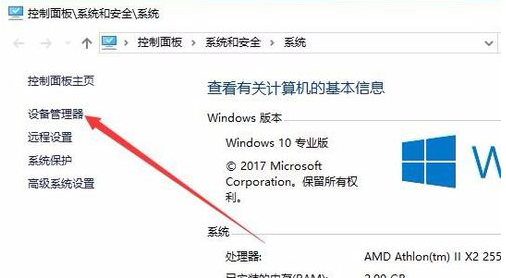
分辨率电脑图解2
3.在设备管理器界面中点击“显示适配器”,然后我们就可以看到显卡的相关驱动程序。
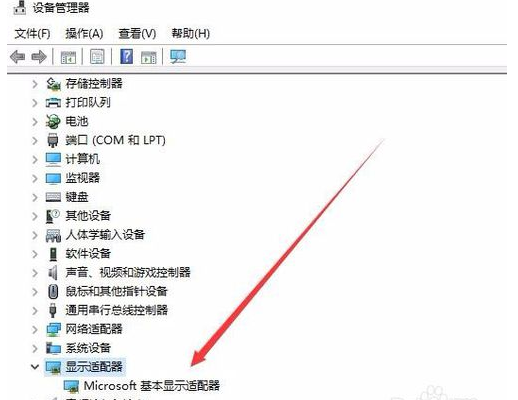
分辨率改不了电脑图解3
4.鼠标右键驱动程序,选择“更新驱动程序”,进入下一步。
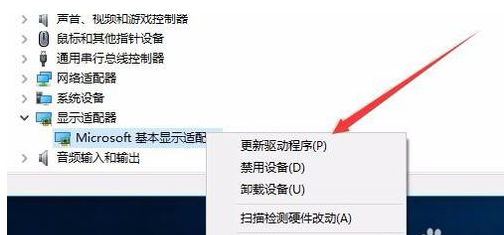
win10分辨率电脑图解4
5.在弹出的更新选项中点击“浏览我的计算机以查找驱动程序软件”,进入下一步。
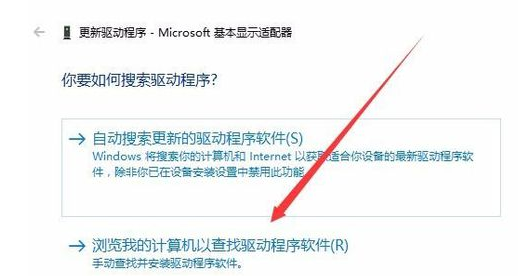
修改分辨率电脑图解5
6.在弹出的界面中点击“浏览”按钮,然后选择现有显卡的驱动,下一步按钮,等待驱动安装完毕即可。
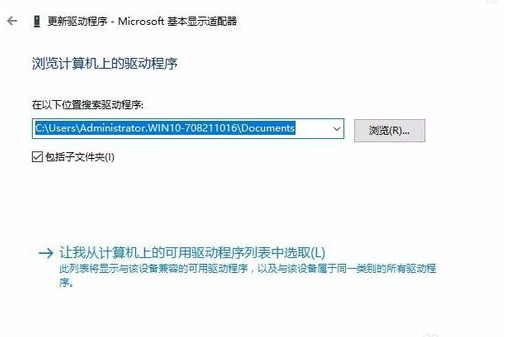
修改分辨率电脑图解6
驱动安装完毕后,重启电脑就可以修改win10分辨率了。
猜您喜欢
- win10免费升级,小编告诉你怎么升级win..2018-05-02
- 小编告诉你查看本机mac地址..2018-10-17
- 多种理由告诉你win10好不好用..2017-06-20
- 小编告诉你win10怎么创建宽带连接..2017-10-24
- 小编告诉你无线路由器怎么设置..2018-10-05
- windows10 中文,小编告诉你Win10怎么..2018-01-08
相关推荐
- win10忘记开机密码小编告诉你解决方法.. 2017-11-03
- win10注销管理员账户图文教程.. 2020-09-16
- 系统之家win10专业版如何还原windows7.. 2017-05-25
- Windows 10 电脑防火墙在哪里设置.. 2020-11-14
- 升级win10系统 2023-02-21
- 0x8007007B,小编告诉你win10激活系统.. 2018-03-19





 魔法猪一健重装系统win10
魔法猪一健重装系统win10
 装机吧重装系统win10
装机吧重装系统win10
 系统之家一键重装
系统之家一键重装
 小白重装win10
小白重装win10
 小白系统ghost win8 32位专业版下载v201801
小白系统ghost win8 32位专业版下载v201801 YY自动领豌豆工具 V2.1 绿色免费版 (YY直播白豌豆自动领取)
YY自动领豌豆工具 V2.1 绿色免费版 (YY直播白豌豆自动领取) win10 32位官方原版ISO镜像系统下载v20.07
win10 32位官方原版ISO镜像系统下载v20.07 系统之家Win8 64位专业版下载 v20.07
系统之家Win8 64位专业版下载 v20.07 雨林木风Win8 32位专业版系统下载 v1909
雨林木风Win8 32位专业版系统下载 v1909 萝卜家园 Gho
萝卜家园 Gho BSNL 密码 De
BSNL 密码 De 新萝卜家园gh
新萝卜家园gh SqlServer数
SqlServer数 搜狗拼音6.5
搜狗拼音6.5 雨林木风win1
雨林木风win1 PPTV网络电视
PPTV网络电视 小黑马 Ghost
小黑马 Ghost 网盘搜霸 v1.
网盘搜霸 v1. 电脑公司 gho
电脑公司 gho 电脑万年日历
电脑万年日历 雨林木风Ghos
雨林木风Ghos 粤公网安备 44130202001061号
粤公网安备 44130202001061号